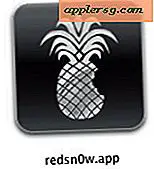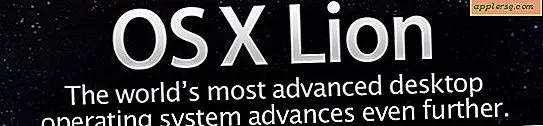Cara Menangkap Pita VHS Menggunakan Ulead VideoStudio 11 Plus
Karena kaset VHS menurun, jika Anda memiliki rekaman video yang disimpan di kaset VHS yang ingin Anda simpan, Anda harus mentransfernya ke media penyimpanan yang lebih tahan lama seperti hard drive komputer Anda. Ulead VideoStudio 11 Plus adalah aplikasi pengeditan video digital yang dapat merekam video dari sumber eksternal, seperti kamera video dan VCR. Jadi, jika Anda memiliki kaset VHS yang ingin Anda rekam ke komputer Anda, Anda dapat melakukannya di Ulead VideoStudio 11 Plus.
Langkah 1
Hubungkan VCR ke komputer Anda menggunakan pass-through, seperti perangkat perekam video digital. Pasang kabel audio dan video di salah satu ujung perangkat perekam video ke audio dan video out pada VCR atau kamera video, cocokkan colokan ke port dengan warna yang sesuai, dan sambungkan ujung perangkat lainnya ke port USB di komputer Anda. Beberapa camcorder digital memiliki kemampuan untuk bertindak sebagai perangkat pass-through. Untuk menggunakan camcorder digital untuk pass-through digital, hubungkan kamera ke output video dan audio pada VCR atau kamera video menggunakan kabel audio/video yang disediakan bersama camcorder dan hubungkan camcorder ke komputer menggunakan kabel antarmuka komputer yang disertakan dengan camcorder.
Langkah 2
Luncurkan Ulead VideoStudio 11 Plus dengan masuk ke menu "Start" di komputer Anda, klik "All Programs", klik folder Ulead di daftar program, lalu klik "Ulead VideoStudio 11 Plus." Saat aplikasi terbuka, luncurkan wizard pengambilan dengan mengklik "Capture" dari layar utama dan kemudian tombol "Capture Video".
Langkah 3
Tarik menu "Format". Pilih format video yang ingin Anda gunakan untuk video yang diambil. MPEG muncul sebagai opsi default di Ulead, tetapi format video standar lainnya, seperti AVI, juga tersedia.
Langkah 4
Klik "Opsi" dan kemudian tautan "Properti Video" untuk mengatur properti video yang masuk. Pilih "Komposit" sebagai "Sumber Input" dan, jika Anda berada di AS, "NTSC" sebagai jenis video yang diambil. Klik "OK" untuk kembali ke layar pengambilan utama.
Tekan tombol "Capture Folder" dan pilih folder di hard drive tempat Anda ingin menyimpan video yang diambil. Kemudian, klik "Start Capture" dan mulai memutar video di VCR atau kamera video. Saat video selesai diputar, atau saat Anda telah mengambil bagian dari video yang ingin Anda rekam, klik "Stop Capture". Video yang diambil secara otomatis disimpan ke folder yang Anda tetapkan sebagai folder pengambilan.